Alles Remote
Meine Aufgabe, selbst gestellt, ist folgende: Ich muss mit einem Linux-Laptop per Remote-Desktop auf ein Windows-Laptop zugreifen bzw. – wenn das geht – auch Programme ausführen. Das muss von überall aus funktionieren, also ist eine VPN-Verbindung über meine Fritzbox angesagt.
Ich habe auch vor, nur ein virtuelles Windows zu installieren, vielleicht per QEMU (Ist Vmware besser?). Ich habe das sowieso bei meinem PC mitgekauft, da niemand meinen großen Scanner unter Linux zum Laufen bekommen wird.
Was ist die eleganteste Lösung? Per virtuellem Windows auf das reale Windows-Laptop zuzugreifen, oder per Linux auf Windows – und wie? Was muss ich beachten?
Kommentare
9 Kommentare zu “Alles Remote”
Schreibe einen Kommentar
-

-
Last posting:
-
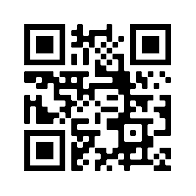
-
Themen
- About this Blog
- Ajax vom Teufelslauch
- Ancestry
- Babylonien
- Das Ministerium für Wahrheit informiert
- Deutsch des Grauens
- Die Online-Durchsuchung
- Die Rote Fahne
- Economy
- Feuilleton
- Gleisdreieck
- GPF
- Grenada
- Hausmitteilung
- Heimat
- Internet and Computer
- Israel
- KI
- Lateinamerika
- Lautsprecher des Kapitals
- Lifestyle
- Links I Like
- Media
- Meine Artikel
- Meine Bücher
- MoPo
- Panorama
- Polen
- Politics
- Privacy
- Schach
- Science
- Second Life
- Security
- Sprengchemie
- Tweet of the day
- USA
- Vereinsmeierei
- Zitate, die man sich merken sollte
-
Archiv
- April 2024
- März 2024
- Februar 2024
- Januar 2024
- Dezember 2023
- November 2023
- Oktober 2023
- September 2023
- August 2023
- Juli 2023
- Juni 2023
- Mai 2023
- April 2023
- März 2023
- Februar 2023
- Januar 2023
- Dezember 2022
- November 2022
- Oktober 2022
- September 2022
- August 2022
- Juli 2022
- Juni 2022
- Mai 2022
- April 2022
- März 2022
- Februar 2022
- Januar 2022
- Dezember 2021
- November 2021
- Oktober 2021
- September 2021
- August 2021
- Juli 2021
- Juni 2021
- Mai 2021
- April 2021
- März 2021
- Februar 2021
- Januar 2021
- Dezember 2020
- November 2020
- Oktober 2020
- September 2020
- August 2020
- Juli 2020
- Juni 2020
- Mai 2020
- April 2020
- März 2020
- Februar 2020
- Januar 2020
- Dezember 2019
- November 2019
- Oktober 2019
- September 2019
- August 2019
- Juli 2019
- Juni 2019
- Mai 2019
- April 2019
- März 2019
- Februar 2019
- Januar 2019
- Dezember 2018
- November 2018
- Oktober 2018
- September 2018
- August 2018
- Juli 2018
- Juni 2018
- Mai 2018
- April 2018
- März 2018
- Februar 2018
- Januar 2018
- Dezember 2017
- November 2017
- Oktober 2017
- September 2017
- August 2017
- Juli 2017
- Juni 2017
- Mai 2017
- April 2017
- März 2017
- Februar 2017
- Januar 2017
- Dezember 2016
- November 2016
- Oktober 2016
- September 2016
- August 2016
- Juli 2016
- Juni 2016
- Mai 2016
- April 2016
- März 2016
- Februar 2016
- Januar 2016
- Dezember 2015
- November 2015
- Oktober 2015
- September 2015
- August 2015
- Juli 2015
- Juni 2015
- Mai 2015
- April 2015
- März 2015
- Februar 2015
- Januar 2015
- Dezember 2014
- November 2014
- Oktober 2014
- September 2014
- August 2014
- Juli 2014
- Juni 2014
- Mai 2014
- April 2014
- März 2014
- Februar 2014
- Januar 2014
- Dezember 2013
- November 2013
- Oktober 2013
- September 2013
- August 2013
- Juli 2013
- Juni 2013
- Mai 2013
- April 2013
- März 2013
- Februar 2013
- Januar 2013
- Dezember 2012
- November 2012
- Oktober 2012
- September 2012
- August 2012
- Juli 2012
- Juni 2012
- Mai 2012
- April 2012
- März 2012
- Februar 2012
- Januar 2012
- Dezember 2011
- November 2011
- Oktober 2011
- September 2011
- August 2011
- Juli 2011
- Juni 2011
- Mai 2011
- April 2011
- März 2011
- Februar 2011
- Januar 2011
- Dezember 2010
- November 2010
- Oktober 2010
- September 2010
- August 2010
- Juli 2010
- Juni 2010
- Mai 2010
- April 2010
- März 2010
- Februar 2010
- Januar 2010
- Dezember 2009
- November 2009
- Oktober 2009
- September 2009
- August 2009
- Juli 2009
- Juni 2009
- Mai 2009
- April 2009
- März 2009
- Februar 2009
- Januar 2009
- Dezember 2008
- November 2008
- Oktober 2008
- September 2008
- August 2008
- Juli 2008
- Juni 2008
- Mai 2008
- April 2008
- März 2008
- Februar 2008
- Januar 2008
- Dezember 2007
-
Archiv spiggel.de
-
Intern
-
Burks' Bücher (Auswahl)

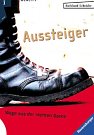
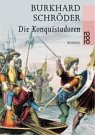
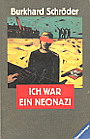
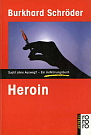
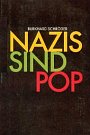

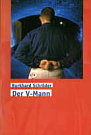
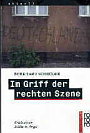
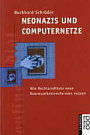

-
-
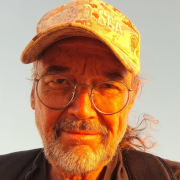
-
About Burks
Spenden für burks.de via Paypal
-
Werkzeuge
Journalistische Recherche | Werkzeuge
Journalistische Recherche | Wirtschaft
Discord/Midjourney MidJourney Prompt Helper ChatGPT OpenAI Playground DALL-E Stable Diffusion Stable Diffusion Prompt Builder Bard Ancestry -
I like:
Achgut GMB Akash (Bangladesh) Elder of Ziyon Fefes Blog Linguistik vs. Gendern Living in a Modemworld Neulandrebellen Michael Roberts Blog OpenAI PinkKosherNostra SciLogs Der Schockwellenreiter The Far Side unbesorgt.de (Roger Letsch) -
International
Al Jazeera (Katar) Beijing Rundschau (VR China) Caracas Chronicles (Venezuela) China Daily (VR China) China Labour Bulletin (Hongkong, VR China) CNN (USA) Clarín (Argentinien) Dagens Nyheter (Schweden) Daily Beast (USA) Daily Kos (USA) El Blog de Abel (Argentinien) El Diario (Bolivien) El Dinamo (Chile) El Espectador (Kolumbien) enlazeZapatista (Mexiko) Foreign Policy (USA) Global Times (VR China) Granma (Kuba) The Guardian (UK) The Hindu Indian Punchline (M.K. Bhadrakumar, Indien) Infosperber (Schweiz) Israel Hayom (Israel, engl.) Israelnetz (Israel, engl.) The Japan Times (Japan) Jerusalem Post (Israel) Jyllands Posten (Dänemark) La República Perú Le Monde (Frankreich) Libération (Frankreich) Marginal Revolution (USA) Mediapart (fr., engl., es.) Mother Jones (USA) naked capitalism (USA) New York Times (USA) Nikkei Asia (Japan) Perúvian Times (Perú) Portal america21.de Pravda (Ukraine) Publico (Portugal) Rickard Falkvinge (Schweden) The Rio Times (Brasilien) RT.DE (Russland) Shanghai Daily (VR China) South China Morning Post (Hongkong) The Diplomat (USA, Asia-Pacific region) The Times of India The Warsaw Voice (Polen) Washington Post (USA) Xinhua (VR China) -
Lifestyle & Leibesübungen:
Katha kocht Sportschule Choi -
Journalism | Science | Privacy | Computer
-
Neukölln
Facetten Neukoellner 48 Stunden Neukölln




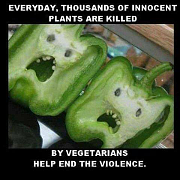

Sorry Herr Schröder ich verstehe nur Bahnhofm Sie kommen mir vor wie einer von diesen 15-jährigen kiddies die im Ubuntu Forum derart mit Fachbegriffen fabulieren, dass ich denke, die müssen bei dem Jargon doch eigentlich Computerexperten sein und locker die Deutsche Bank beraten können.
Zum Thema: Bei mir reichten dazu 4 Zeilen iptables und ich kann per ssh auf meinen heimischen Rechner zugreifen. Meine Fritzbox läuft als exposed host, weil die Firewall der Fritzboxen nur sehr beschränkt sind habe ich eine Desktop Firewall.
Ich habe mich dazu entschlossen, weil – je länger ich die Fritzbox nutzte – immer öfter der Eindruck entstand, meine Fritzbox braucht einen vorgeschalteten Router. Das Vertrauen ließ nach. Vielleicht ist Ihnen schon mal aufgefallen, aber viele Internetnutzer vertrauen der Fritzbox zu sehr. Dadurch ist viel Wissen um iptables oder andere Firewall tools verloren gegangen. Fragen dazu in den vielen Linux Foren sind heute relativ selten und datieren meist 5 oder 10 Jahre zurück. Dabei sind die Firewallregeln der Fritzboxen wirklich primitiv. Früher waren diese Einstellungen leicht von der Konsole aus mit einem kurzen Kommando abrufbar. Mittlerweile geht das nur noch über Umwege. Nur AVM weiß warum das jetzt so ist. In den letzten 10 Jahren haben sich deren Regeln nur unwesentlich verändert.
Ich weiß, ich habe Ihnen nicht helfen können, aber wie Sie sehen lebe ich noch. Das zu wissen ist doch auch schön.
P.S.: Warum ist es eigentlich eine NVIDIA Grafikkarte geworden?
Der VPN-Zugang über die Fritzbox geht recht einfach.
Zunächst müssen zwei Pakete nachinstalliert werden.
sudo apt install network-manager-vpnc network-manager-vpnc-gnome
Auf der Weboberfläche der Fritzbox „Internet->Freigaben->VPN->VPN-Einstellungen“ klicken, dann werden die VPN-Zugangsdaten angezeigt sofern schon angelegt.
Gateway: FB_Serveradresse
Benutzername: FB_Nutzername
Benutzerpasswort: FB_Kennwort des FB-Nutzers
Gruppenname: FB_IP-Sec-ID
Gruppenpasswort: FB_IP-Sec-Schlüssel
Für die Gateway/FB_Serveradresse muss ein DynDNS-Anbieter eingerichtet werden, das wird auch von AVM angeboten (MyFritz)
Unter den Reiter „IPv4“ bei DNS die Interne-IP-Adresse der Fritzbox eingeben, also meistens die 192.168.178.1
Da die Namesauflösung über den internen DNS der Fritzbox nur wiederwillig funktioniert, sollte man sich am besten die intern vergebenen IP-Adressen der Geräte merken.
Wo wir gerade dabei sind, kann diese VPN-Verbindung auch gleich im Android-Telefon mit angelegt werden. Die Bezeichnungen sollte weitestgehend übereinstimmen, nur der VPN-Typ muss auf „IPSec Xauth PSK“ gestellt werden.
Zum Remotedesktop-Zugriff (RDP) kann man remmina benutzen, das soll klappen.
Unter (Windows 10) muss für den RDP-Zugriff erst der Remotedeskop aktiviert werden und ggf. noch der Zugriffsberechtigte Windows-Nutzer ausgewählt werden.
Einstellungen->Remotedesktop->“Remotedesktop aktivieren“->“Benutzer auswählen, die Remotezugriff auf diesen PC haben“
Zum Virtualisieren schlage ich mal VirtualBox vor. Wobei VMWare zwar auch gut ist, aber alle paar Jahre neu gekauft werden muss.
Gutes Gelingen!
VPN habe ich schon eingerichtet. Brauche ich, um die Zensur von Vivantes zu umgehen.
Roman Bardet: Weil es IMHO bei Tuxedo nur die gab. Ich habe ja keinen High-End-PC, sondern nur obere Mittelklasse.
Sollte die Einrichtung eines virtuellen Windows nur wegen des Scanners erforderlich sein, rate ich dazu, erst noch eine andere Option zu prüfen.
Wenn der Scanner nicht nativ zum Laufen gebracht werden kann, besteht noch die Möglichkeit, eine dafür gedachte professionelle Software für Linux anzuschaffen, ehe man die nächst schlechtere Option wählt und extra ein (wenn auch virtuelles) Windows installiert. ;-)
Ich selbst nutze seit Jahren ein Programm namens VueScan, mit dem ich meinen störrischen Scanner einwandfrei zum Laufen bekommen habe.
Das findest du hier: https://www.hamrick.com/
und hier eine Liste der unterstützten Scanner:
https://www.hamrick.com/vuescan/vuescan.htm#supported
Ich bin ein großer Fan von Linux und habe auch keine Hemmungen bei der Arbeit mit der Kommandozeile. Aber einen gewissen Prozentsatz der Scanner unterstützen die Standard-Treiber leider nur rudimentär oder gar nicht.
Deshalb habe ich mir vor ca. 3 Jahren diese Software gekauft und es bis heute nicht bereut, denn seitdem kann ich problemlos und mit ordentlicher Geschwindigkeit scannen.
Auch im Mailverkehr hat sich die Firma als freundlich und hilfsbereit erwiesen, so dass es durchaus im Bereich des Möglichen liegt, dass sie dir einen Treiber zurechtschneidern.
Just give it a try.
Statt Technik,
hübsches Interview:
https://kenfm.de/der-freie-fall-mit-baerbel-wardetzki-thema-narzissmus/
@kikujiro: Es ist ein https://www.canon.de/support/consumer_products/products/scanners/canoscan_series/canoscan_8800f.html
Der wird offenbar unterstützt, aber warum soll ich Geld bezahlen? Dann kann ich das Teil auch an meinen kleinen Windows-Laptop anschließen. Und der alte PC ist ja zur Reserve auch noch da. Für Linux habe ich eh noch einen Scanner, der kann nur nicht mit Dias umgehen.
@Burks
Die Empfehlung von kikujiro möchte ich zu 100% unterstützen.
Die Software VueScan habe ich nun schon verdammt viele Jahre im Einsatz unter Linux und parallel auch Windows (wenn ich es denn mal benutzen muss).
Man bezahlt einmalig und bekommt lebenslang Updates. Bei mir nun schon seit über 10 Jahren – regelmäßig, Monat für Monat.
Warum man Geld bezahlen soll? Weil es Dinge gibt, die es wert sind Geld dafür zu bezahlen. Da unterscheidet sich eine gute Software in keiner Weise von einem guten (neuen) Laptop. Obwohl in diesem Fall tut sie es doch. Der Laptop altert und wird in ein paar Jahren ersetzt, diese Software nicht (lebenslange Updates).
Wird mal einen Blick darauf, es gibt auch eine Trial-Version (auch die About Seite), das ist eine ganz kleine 2 Mann Firma.
Wie gesagt, ich kann VueScan nur empfehlen, auch und gerade weil explizit auch Dia-Scans (auch im Batch-Modus) neben vielen, vielen anderen Dingen unterstützt werden.
Die ca. 60USD damals habe ich nie bereut…
Was spricht gegen mRemoteNG (https://mremoteng.org/) unter Linux?… VPN-Verbindung vorausgesetzt…